想知道如何在 Windows Media Player 上播放 Netflix 视频? 按照本指南将 Netflix 视频下载到 MP4,然后您就可以在 Windows Media Player 中轻松播放 Netflix 电影和电视节目。
“是否可以在 Windows Media Player 或其他应用程序上播放 Netflix 流?”
Netflix 是视频流媒体平台中的绝佳选择。 如果您对 Netflix 有深入了解,那么您可能知道 Netflix 下载的内容是加密的 NFV 格式,只能在 Netflix 应用程序中播放。 此外,下载的 Netflix 视频有观看期限(7 天或 48 小时内)。 因此,将 Netflix 视频保存到本地文件夹并在其他视频播放器上播放将是您的最佳选择。 对于 Windows 用户来说,免费的内置 Windows Media Player 是观看本地视频的便捷工具。 那么,问题是,如何 在 Windows Media Player 上播放 Netflix 视频? 继续阅读,在这里你会找到答案。
在 Windows Media Player 上播放 Netflix 流将是一次很棒的体验。 下面我们列出了一些优点,您可以看看。
▶️ 随时在 Windows Media Player 上观看 Netflix 视频,不会过期。
💻 即使没有互联网连接,也可以在 Windows Media Player 上离线播放 Netflix 视频。
📀 使用 Windows Media Player 将 Netflix 电影刻录到 DVD。
⚙️ 免费在 Windows Media Player 上组织和管理 Netflix 视频。
所需工具:4kFinder Netflix 视频下载器
要在 Windows Media Player 上播放 Netflix 视频,您需要下载 Netflix 视频并将其转换为 MP4 文件。 这里 4kFinder Netflix 视频下载器 派上用场了。 4kFinder Netflix Video Downloader 是一款功能强大且有效的桌面应用程序。 它使用户能够 将 Netflix 电影、电视节目下载到 MP4, MKV 格式,速度高达高清 1080p 质量。 凭借该程序中先进的视频下载核心,4kFinder 还提供批处理模式和更快的速度来节省您的时间。 另一个亮点是它提供了多种语言和字幕选项。
通过将 Netflix 的网络播放器集成到 4kFinder Netflix Video Downloader,用户只需登录 Netflix 帐户即可直接搜索 Netflix 电影或电视节目。 除了关键词搜索外,4kFinder还支持通过视频URL进行精确搜索。 将 Netflix 视频下载到 MP4 后,您可以通过 Windows Media Player 轻松播放这些 Netflix 视频, iTunes, 快时间, VLC媒体播放器 和其他媒体播放器!
突出的特点:
- 下载 Netflix 电影、电视剧、纪录片等。
- 以 6 倍的速度将 Netflix 中的任何内容下载到计算机上。
- 将 Netflix 视频下载为 MP4、MKV 格式。
- 批量下载高达全高清 1080p 的 Netflix 视频。
- 内置 Netflix 网络播放器,无需 Netflix 应用程序。
- 支持保留音轨和字幕。
- 在 Windows Media Player、VLC、iTunes 等上观看 Netflix。
- 将 Netflix 视频传输到手机、平板电脑、USB 驱动器等。
指南:如何在 Windows Media Player 上播放 Netflix 视频?
在这里,我们将向您展示将 Netflix 视频下载到 MP4 并在 Windows Media Player 上播放的完整教程。 您可以先在计算机上下载并安装 4kFinder Netflix 视频下载器。 它有 Windows 和 Mac 版本。
步骤 1. 登录 4kFinder 程序
安装后,启动 4kFinder Netflix 视频下载器。 由于它带有内置的网络浏览器,因此无需复杂的操作。 您需要登录 Netflix 付费帐户。

步骤 2. 搜索并添加 Netflix 视频
现在添加您要下载的 Netflix 视频。 您可以在搜索框中输入电影/节目的名称,然后 4kFinder 会自动为您列出所有结果。

此外,您可以从 Netflix 网络播放器或应用程序复制视频 URL,然后将视频 URL 粘贴到搜索框,然后点击“搜索”图标。

步骤 3. 设置输出首选项
单击右上角的“齿轮”图标,根据您的喜好设置输出设置。 您可以设置视频格式(MP4、MKV)、视频质量(高、中、低)、视频编解码器(H264、H265)、语言等。要在 Windows Media Player 上播放 Netflix 视频,建议选择 MP4 格式和高品质。

第 4 步。开始将 Netflix 视频下载到 MP4
完成自定义后,点击“下载”按钮开始从 Netflix 下载视频作为本地 MP4 文件。 批处理模式允许将更多视频 URL 添加到搜索框。

第 5 步:查找下载的 Netflix 视频
之后,您可以在“已完成”部分下找到下载好的 Netflix 视频。

步骤 6. 在 Windows Media Player 上播放 Netflix 视频
您可以单击视频旁边的“蓝色文件夹”以导航到输出文件夹。 右键单击 Netflix 视频并通过 Windows Media Player 播放。
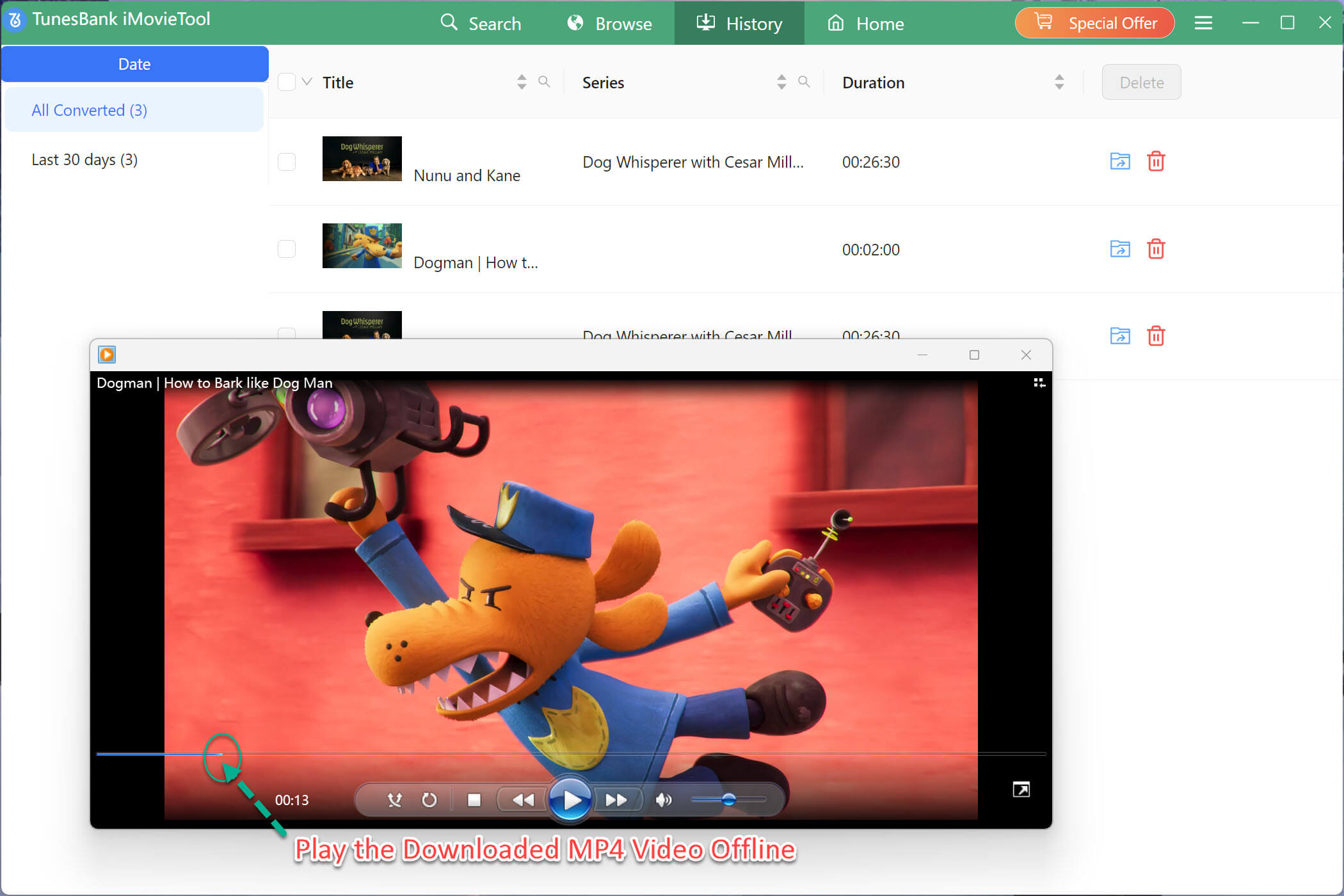
您不仅可以在 Windows Media Player 中播放 Netflix 视频,还可以在任何其他设备上播放。

 以 4P 全高清分辨率将 Netflix 视频下载为 MP1080 或 MKV 格式。
以 4P 全高清分辨率将 Netflix 视频下载为 MP1080 或 MKV 格式。


对“如何在 Windows Media Player 上播放 Netflix 视频”的一条回复
评论被关闭。